„Windows 11“ dabar leidžia automatiškai įdiegti peržiūros naujinimus
„Microsoft“ pridėjo naują „Windows 11“ parinktį, leidžiančią automatiškai įdiegti peržiūros naujinimus, kai tik jie pasirodys „Windows Update“. Ši parinktis žymiai pagreitina naujinimų gavimo procesą, nes „Peržiūros“ naujinimai pateikiami kaip pasirenkami pataisymai, kuriuos turite įdiegti rankiniu būdu.
Reklama
Parinktis paslėpta „Canary build 25314“ nustatymų programoje. Norėdami pabandyti, turite jį įjungti naudodami ViVeTool. Tiesą sakant, jis egzistuoja nuo 25309 versijos, tačiau reikia įdiegti naujinimo paketo 1101.2303.8011.0 versiją. „Windows“ komponentų parduotuvėje jis vadinamas „ContinuousInnovationOptin“.
Parinktis valdo, kaip gaunate mėnesinius C ir D atnaujinimus. „Microsoft“ juos išleidžia atitinkamai trečią ir ketvirtą mėnesio savaites. D skirta naujausiai „Windows 11“ ir „Windows 10“ versijai, C dažniausiai skirta senesnėms „Windows“ versijoms.
Kai įjungta, jūsų kompiuteris automatiškai atsisiunčia C ir D naujinimus ir juos įdiegia. Tai veikia, jei jūsų įrenginiui nėra naujinimo blokų. Tokiu būdu galite pagreitinti prieigą prie naujausių „Microsoft“ dabar pristatomų funkcijų
„Akimirkos naujienos“.Yra du būdai, kaip įgalinti greitą kompiuterio atnaujinimą. Galite įjungti GUI parinktį arba ją įjungti naudodami registro pakeitimą. Ši funkcija pasiekiama nuo 25309 versijos. Norėdami greitai sužinoti, kokią versiją įdiegėte, paspauskite Laimėk + R, tipas laimėtojasir peržiūrėkite informaciją Apie Windows dialogas. Abiem atvejais jums reikia ViVeTool. Panagrinėkime abu metodus.
Kaip įjungti automatinį C ir D naujinimų diegimą sistemoje „Windows 11“.
- Atsisiųskite „ViVeTool“ iš šią „GitHub“ nuorodąir išskleiskite atsisiųstą ZIP failą į c:\vivetool aplanką.
- Dešiniuoju pelės mygtuku spustelėkite Pradėti mygtuką su Windows logotipu užduočių juostoje ir meniu pasirinkite Terminalas (administratorius).
- Terminale įveskite
c:\vivetool\vivetool /įgalinti /id: 43132439, ir paspauskite Įeikite.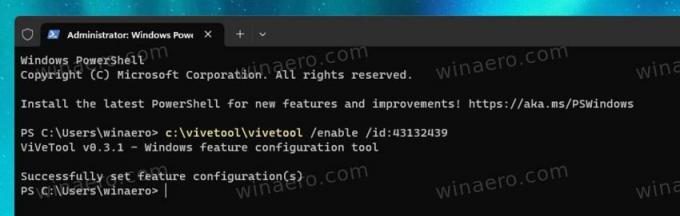
- Iš naujo paleiskite „Windows 11“.
- Atidarykite nustatymus (Laimėk + aš) ir spustelėkite Windows "naujinimo skyrių kairėje. Dešinėje įgalinkite naują Gaukite naujausius atnaujinimus, kai tik jie bus paruošti jūsų kompiuteriui perjungimo parinktis.

Su tavimi baigta!
Lengva atkurti numatytuosius nustatymus ir paslėpti parinktį naudojant anuliavimo komandą: c:\vivetool\vivetool /išjungti /id: 43132439.
Dabar pažvelkime į alternatyvų metodą.
Įjunkite greitą naujinimų gavimą registre
Pastaba: Šis metodas veikia 25309 ar naujesnėje versijoje. Be to, tam reikalinga atnaujinimo paketo versija 1101.2303.8011.0.
Atlikite šiuos veiksmus.
- Visų pirma, paleiskite
c:\vivetool\vivetool /įgalinti /id: 43132439komandą kaip administratorius ir iš naujo paleiskite „Windows 11“. Ši dalis yra panaši į aukščiau apžvelgtą metodą. - Dabar atidarykite registro rengyklę (Laimėk + R > tipas regedit laukelyje Vykdyti > paspauskite Įeikite).
- Eikite į šį klavišą: HKEY_LOCAL_MACHINE\SOFTWARE\Microsoft\WindowsUpdate\UX\Settings. Jei registre trūksta kurios nors kelio dalių, sukurkite trūkstamus dalinius raktus.
- Dešiniuoju pelės mygtuku spustelėkite Nustatymai Raktas kairėje ir pasirinkite Nauja > Dword (32 bitų) reikšmė. Pavadink IsContinuousInnovationOptedIn ir nustatykite 1.

- Dar kartą iš naujo paleiskite „Windows 11“.
Su tavimi baigta!
Norėdami anuliuoti pakeitimą, pašalinkite IsContinuousInnovationOptedIn reikšmę iš registro ir paleiskite šią komandą kaip administratorius: c:\vivetool\vivetool /išjungti /id: 43132439. Norėdami pritaikyti pakeitimus, turite iš naujo paleisti „Windows 11“.
Per @XenoPanther ir @PhantomOfArth
Jei jums patinka šis straipsnis, pasidalykite juo naudodami toliau esančius mygtukus. Tai iš jūsų nereikės daug, bet padės mums augti. Ačiū už tavo pagalbą!
Reklama
